JS中BOM操作知识点

JS中BOM操作知识点
window对象
全局变量和全局方法都归在window上
alert-comfirm-prompt
让alert 、confirm等弹出框上的提示文字实现换行:\n
// confirm()
// 点击确定返回true,取消返回false
var btn=document.getElementById("btn");
btn.onclick=function(){ // 弹出确认对话框
var result=window.confirm("您确定要删除吗?删除之后该信息\n将不可恢复!"); if(result){
document.getElementById("box").style.display="none";
}
} // prompt("text","defaultText")
// text:对话框中显示的纯文本
// defaultText:默认的输入文本
// 点击确认返回文本,点击取消返回null
var message=prompt("请输入您的星座","天蝎座");
console.log(message);open-close
如果open方法中的url参数为空的话,那么新窗口也会被打开只是不会显示任何文档
window.onload = function(){
// 打开子窗口,显示
newwindow.html
window.open("newwindow.html","newwindow","width=400,height=200,
left=0,top=0,toolbar=no,menubar=no,scrollbars=no,location=
no,status=no");
var quit = document.getElementById("quit");
// 点击关闭当前窗口
quit.onclick = function(){
window.close("newwindow.html");
}
}延迟调用setTimeout()
//调用函数
var fnCall=function(){
alert("world");
}
setTimeout(fnCall,5000); //调用匿名函数
var timeout1=setTimeout(function(){
alert("hello");
},2000)
clearTimeout(timeout1);实现以下要求:
(1) 点击“删除”按钮3秒后,页面上p里面的文字消失
(2) 点击“删除”按钮之后的3秒内,如果点击“取消删除”按钮,那么页面上p里面的文字就不会被删除
<!DOCTYPE html>
<html>
<head lang="en">
<meta charset="UTF-8">
<title>定时器</title>
<style type="text/css">
p{width:400px;height:120px;margin-top:50px;border:2px solid gray;padding:10px;}
</style>
</head>
<body>
<input type="button" value="删除">
<input type="button" value="取消删除">
<p>点击"删除"按钮后,里面的内容将在3秒钟后消失;
<br/><br/>如点击了"删除"后又不想删除内容,请在点击"删除"按钮3秒之内点击"取消删除"按钮即可</p>
<script type="text/javascript">
var btn1=document.getElementsByTagName('input')[0];
var btn2=document.getElementsByTagName('input')[1];
var p=document.getElementsByTagName('p')[0];
var timer;
btn1.onclick=function(){
timer=setTimeout(function(){
p.innerHTML='';
},3000);
}
btn2.onclick=function(){
clearTimeout(timer);
} </script>
</body>
</html>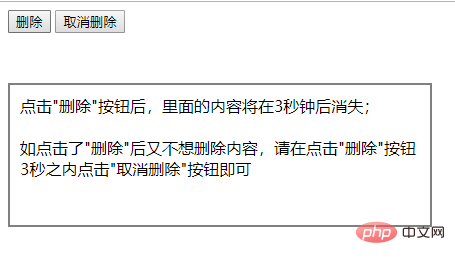
验证码倒计时案例:
<!DOCTYPE html>
<html lang="en">
<head>
<meta charset="UTF-8">
<title>Document</title>
<script>
window.onload=function(){
var btn=document.getElementById("btn");
var times=10;
var timer=null;
btn.onclick=function(){
if(this.getAttribute("clicked")){return false;}
var _this=this;
timer=setInterval(function(){
times--;
if(times<=0){
clearInterval(timer);
_this.value="发送验证码"; //_this.disabled=false;
_this.removeAttribute("clicked",false);
times=10;
}else{
_this.value=times+'秒后重试'; //_this.disabled=true;
_this.setAttribute("clicked",true);
}
},1000)
}
} </script>
</head>
<body>
<p class="box">
<input type="button" value="发送验证码" id="btn">
</p>
</body>
</html>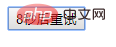
会闪烁的文字:
<!DOCTYPE html>
<html>
<head lang="en">
<meta charset="UTF-8">
<title>闪烁的文字</title>
<style type="text/css">
p{
width:200px;
height:200px;
line-height:200px;
border:2px solid gray;
text-align:center;
color:red;
} </style>
</head>
<body>
<h3>会闪烁的文字</h3>
<p id="text"> </p>
<script type="text/javascript">
var text=document.getElementById('text');
var flag=0;
setInterval(function(){
if(flag==0){
flag=1;
text.innerHTML='☆☆☆今日特卖☆☆☆';
}else if(flag==1){
flag=0;
text.innerHTML='★★★今日特卖★★★';
}
},500); </script>
</body>
</html>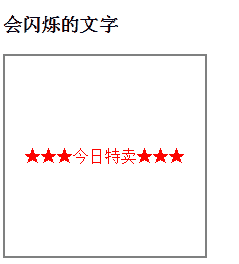
location.href返回当前页面的完整URL
location.hash 返回#后面的
console.log(location.href);
console.log(location.hash);
var btn=document.getElementById("btn");
btn.onclick=function(){
// 可以实现跳转
location.hash="#top";
} // 返回服务器名称和端口号
// 本地不行,要到服务器上
console.log(location.host); // 返回服务器名称
console.log(location.hostname); // 返回URL中的目录和文件名
console.log(location.pathname); // 返回URL中的查询字符串,以?开头
console.log(location.search);改变浏览器的位置
setTimeout(function(){ // 会在历史记录中生成新纪录
location.href='index6.html';
window.location='index6.html'; // 不会在历史记录中生成新纪录
location.replace("index6.html");
},1000)
document.getElementById("reload").onclick=function(){ // 有可能从缓存中加载 location.reload(); // 从服务器重新加载
location.reload(true);
}history保存用户访问页面的历史记录
forward 回到历史记录的下一步
var btn = document.getElementById("btn");
var btn2 = document.getElementById("btn2");
var btn3 = document.getElementById("btn3");
// 点击btn按钮时回到历史记录的上一步,后退
btn.onclick = function() { // 方法一
history.back(); // 方法二
history.go(-1);
}
// 点击btn2按钮时回到历史记录的下一步,前进
btn2.onclick = function() { // 方法一
history.forward(); // 方法二
history.go(1);
}
btn3.onclick = function() { // 前进n步
history.go(n); // 后退n步
history.go(-n);
}screen对象
// 获取屏幕可用宽高
console.log("页面宽:"+screen.availWidth);
console.log("页面高:"+screen.availHeight); // 获取窗口文档显示区的宽高
console.log("pageWidth:"+window.innerWidth);
console.log("pageHeight:"+window.innerHeight);navigator对象
//console.log(navigator.userAgent);
// 判断浏览器
function getBrowser(){ var explorer = navigator.userAgent,browser; if(explorer.indexOf("MSIE")>-1){
browser = "IE";
}else if(explorer.indexOf("Chrome")>-1){
browser = "Chrome";
}else if(explorer.indexOf("Opera")>-1){
browser = "Opera";
}else if(explorer.indexOf("Safari")>-1){
browser = "Safari";
} return browser;
} var browser = getBrowser();
console.log("您当前使用的浏览器是:"+browser); // 判断终端
function isPc(){ var userAgentInfo = navigator.userAgent,
Agents = ["Andriod","iPhone","symbianOS","windows phone","iPad","iPod"],
flag = true,i;
console.log(userAgentInfo); for(i=0;i<Agents.length;i++){ if(userAgentInfo.indexOf(Agents[i])>-1){
flag = false; break;
}
} return flag;
} var isPcs = isPc();
console.log(isPcs);本文来自 js教程 栏目,欢迎学习!
以上是JS中BOM操作知识点的详细内容。更多信息请关注PHP中文网其他相关文章!

热AI工具

Undresser.AI Undress
人工智能驱动的应用程序,用于创建逼真的裸体照片

AI Clothes Remover
用于从照片中去除衣服的在线人工智能工具。

Undress AI Tool
免费脱衣服图片

Clothoff.io
AI脱衣机

AI Hentai Generator
免费生成ai无尽的。

热门文章

热工具

记事本++7.3.1
好用且免费的代码编辑器

SublimeText3汉化版
中文版,非常好用

禅工作室 13.0.1
功能强大的PHP集成开发环境

Dreamweaver CS6
视觉化网页开发工具

SublimeText3 Mac版
神级代码编辑软件(SublimeText3)

热门话题
 PyCharm使用教程:详细指引你运行操作
Feb 26, 2024 pm 05:51 PM
PyCharm使用教程:详细指引你运行操作
Feb 26, 2024 pm 05:51 PM
PyCharm是一款非常流行的Python集成开发环境(IDE),它提供了丰富的功能和工具,使得Python开发变得更加高效和便捷。本文将为大家介绍PyCharm的基本操作方法,并提供具体的代码示例,帮助读者快速入门并熟练操作该工具。1.下载和安装PyCharm首先,我们需要前往PyCharm官网(https://www.jetbrains.com/pyc
 什么是 sudo,为什么它如此重要?
Feb 21, 2024 pm 07:01 PM
什么是 sudo,为什么它如此重要?
Feb 21, 2024 pm 07:01 PM
sudo(超级用户执行)是Linux和Unix系统中的一个关键命令,允许普通用户以root权限运行特定命令。sudo的功能主要体现在以下几个方面:提供权限控制:sudo通过授权用户以临时方式获取超级用户权限,从而实现了对系统资源和敏感操作的严格控制。普通用户只能在需要时通过sudo获得临时的特权,而不需要一直以超级用户身份登录。提升安全性:通过使用sudo,可以避免在常规操作中使用root账户。使用root账户进行所有操作可能会导致意外的系统损坏,因为任何错误或不小心的操作都将具有完全的权限。而
 推荐:优秀JS开源人脸检测识别项目
Apr 03, 2024 am 11:55 AM
推荐:优秀JS开源人脸检测识别项目
Apr 03, 2024 am 11:55 AM
人脸检测识别技术已经是一个比较成熟且应用广泛的技术。而目前最为广泛的互联网应用语言非JS莫属,在Web前端实现人脸检测识别相比后端的人脸识别有优势也有弱势。优势包括减少网络交互、实时识别,大大缩短了用户等待时间,提高了用户体验;弱势是:受到模型大小限制,其中准确率也有限。如何在web端使用js实现人脸检测呢?为了实现Web端人脸识别,需要熟悉相关的编程语言和技术,如JavaScript、HTML、CSS、WebRTC等。同时还需要掌握相关的计算机视觉和人工智能技术。值得注意的是,由于Web端的计
 Linux Deploy的操作步骤及注意事项
Mar 14, 2024 pm 03:03 PM
Linux Deploy的操作步骤及注意事项
Mar 14, 2024 pm 03:03 PM
LinuxDeploy的操作步骤及注意事项LinuxDeploy是一款强大的工具,可以帮助用户在Android设备上快速部署各种Linux发行版,让用户能够在移动设备上体验到完整的Linux系统。本文将详细介绍LinuxDeploy的操作步骤以及注意事项,同时提供具体的代码示例,帮助读者更好地使用这一工具。操作步骤:安装LinuxDeploy:首先在
 win10开机密码忘记按F2怎么操作
Feb 28, 2024 am 08:31 AM
win10开机密码忘记按F2怎么操作
Feb 28, 2024 am 08:31 AM
想必很多的用户家里都有那么几台不用的电脑,因为长时间不用完全忘记了开机密码,于是想要知道一下,忘记密码要怎么操作呢?那就一起来看看吧。win10开机密码忘记按F2怎么操作1、按下电脑的电源键,然后开机时按下F2(不同电脑品牌进入bios的按键也不同)。2、在bios界面中,找到security选项(不同品牌电脑的位置可能有所不同)。一般都在顶部的设置菜单中。3、然后找到SupervisorPassword选项并且点击。4、这时候用户就可以看到自己的密码了,同时找到旁边的Enabled切换为Dis
 华为Mate60 Pro截屏操作步骤分享
Mar 23, 2024 am 11:15 AM
华为Mate60 Pro截屏操作步骤分享
Mar 23, 2024 am 11:15 AM
随着智能手机的普及,截屏功能成为日常使用手机的必备技能之一。华为Mate60Pro作为华为公司的旗舰手机之一,其截屏功能自然也备受用户关注。今天,我们就来分享华为Mate60Pro手机的截屏操作步骤,让大家能够更加便捷地进行截屏操作。首先,华为Mate60Pro手机提供了多种截屏方式,可以根据个人习惯选择适合自己的方式进行操作。下面详细介绍几种常用的截
 PHP字符串操作:有效去除空格的实用方法
Mar 24, 2024 am 11:45 AM
PHP字符串操作:有效去除空格的实用方法
Mar 24, 2024 am 11:45 AM
PHP字符串操作:有效去除空格的实用方法在PHP开发中,经常会遇到需要对字符串进行去除空格操作的情况。去除空格可以使得字符串更加整洁,方便后续的数据处理和显示。本文将介绍几种有效的去除空格的实用方法,并附上具体的代码示例。方法一:使用PHP内置函数trim()PHP内置函数trim()可以去除字符串两端的空格(包括空格、制表符、换行符等),非常方便且简单易用
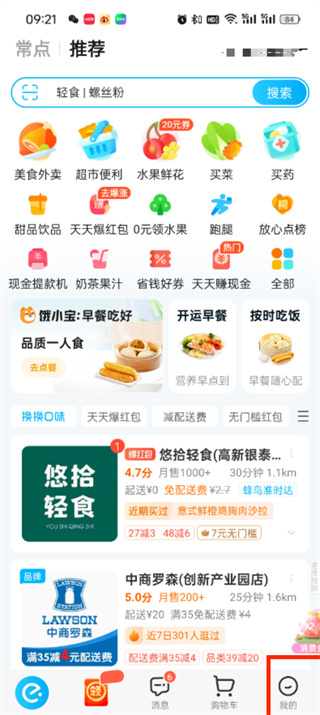 饿了么绑定微信怎么操作
Apr 01, 2024 pm 03:46 PM
饿了么绑定微信怎么操作
Apr 01, 2024 pm 03:46 PM
饿了么这款软件里面汇集了各种不同的美食,大家可以在线挑选下单,商家接单后就会立即进行制作,用户们可以通过软件来绑定微信,想要了解具体的操作方法的话,记得来PHP中文网看看哦。饿了么绑定微信方法说明1、首先打开饿了么软件,进入到首页中后我们点击右下角的【我的】;2、然后在我的页面中我们需要点击左上角的【账号】;3、接着来到个人资料的页面中我们可以绑定手机、微信、支付宝、淘宝,在这里我们点击【微信】;4、最后点击过后在微信授权的页面中选好需要绑定的微信号之后点击【允许】即可;






